
Microsoft Office es la suite ofimática más completa que existe, y entre todas sus opciones, podemos encontrar que las últimas versiones han incorporado algunas características pertenecientes al área de edición de imágenes, tales como efectos para fotos, cambiar el color de las imágenes, o la característica que da origen a este artículo: eliminar el fondo de una imagen, volviéndola transparente, es decir que será adecuada para poder utilizarse sobre otra imagen de fondo. Esta característica será especialmente útil para aquellas personas que no sean muy habilidosas con editores de imágenes, o para quienes prefieran hacer todo desde el mismo programa. Utilizar esta herramienta correctamente es muy sencillo, sólo tienes que hacer lo siguiente:
Abrir Quitar fondo
Primero, inserta una imagen en tu documento. Ve a la ficha Insertar y haz click en Imágenes.
Después, con la imagen seleccionada, ve a la ficha Formato y haz click en el botón Quitar fondo, que aparece al extremo izquierdo.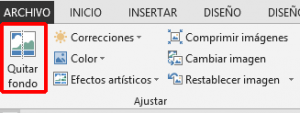
Ahora, espera unos segundos mientras Office detecta automáticamente el fondo de la imagen, cuando haya terminado, se marcaran de color rosa las áreas que serán eliminadas. Esta operación pocas veces tiene resultados satisfactorios, por lo que tendremos que seguir de forma manual, pero no te preocupes, no es un proceso complicado.
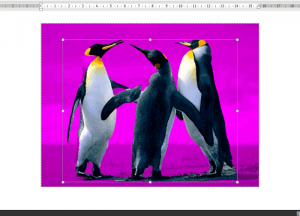 |
| La selección automática de Office es útil, pero necesitarás utilizar las herramientas de eliminación de fondos para el mejor resultado |
Primero, aumenta o reduce el recuadro de selección que aparece dentro de la imagen; este recuadro definirá como se delimitará la imagen automáticamente. Ahora, antes de continuar, conozcamos más de las opciones de la herramienta:
Herramientas de la eliminación de fondos
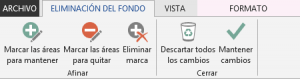
Entre las opciones que tenemos para eliminar el fondo de la imagen, podemos encontrar 3 para modificar la imagen (en el grupo Afinar) y 2 para deshacer y realizar los cambios (en el grupo Cerrar):
-
Marcar áreas para mantener:
 Te permite seleccionar partes de la imagen que han sido marcadas para eliminar, pero que quieres conservar. Puedes utilizarla haciendo click en el botón y después en el área de la imagen a conservar; también puedes hacer líneas rectas arrastrando el ratón, abarcando así una mayor parte de la imagen.
Te permite seleccionar partes de la imagen que han sido marcadas para eliminar, pero que quieres conservar. Puedes utilizarla haciendo click en el botón y después en el área de la imagen a conservar; también puedes hacer líneas rectas arrastrando el ratón, abarcando así una mayor parte de la imagen. -
Marcar las áreas para quitar:
 Tiene el funcionamiento contrario a “Marcar áreas para mantener”. Las partes de la imagen que marques con ésta opción serán seleccionadas para su eliminación.
Tiene el funcionamiento contrario a “Marcar áreas para mantener”. Las partes de la imagen que marques con ésta opción serán seleccionadas para su eliminación. -
Eliminar marca:
-
Descartar/Mantener todos los cambios:
Conociendo ya las herramientas para eliminar fondos de Office, sólo te queda aplicarlas correctamente para tener un buen resultado.
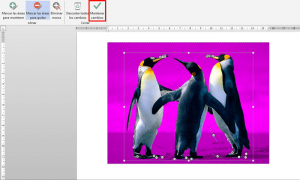 |
| Cuando termines de marcar las áreas, haz click en Mantener cambios para terminar |
Guardar imagen
Si quieres utilizar tu imagen fuera de Office, necesitarás guardarla en tu equipo con formato PNG. El proceso es muy sencillo, sólo haz click derecho y ve a Guardar como imagen… , recuerda elegir formato PNG, ya que permite la máxima calidad en la imagen conservando su fondo transparente.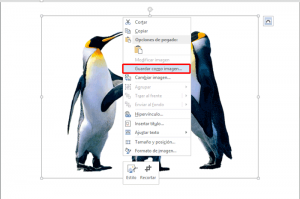
Si tienes alguna duda en el procedimiento, puedes ver el siguiente vídeo donde se elimina el fondo de una imagen, mostrándolo paso a paso
¿Tienes alguna duda, opinión o sugerencia que hacer? Entonces no dudes en escribir un comentario, será respondido a la brevedad posible.


Deja una respuesta